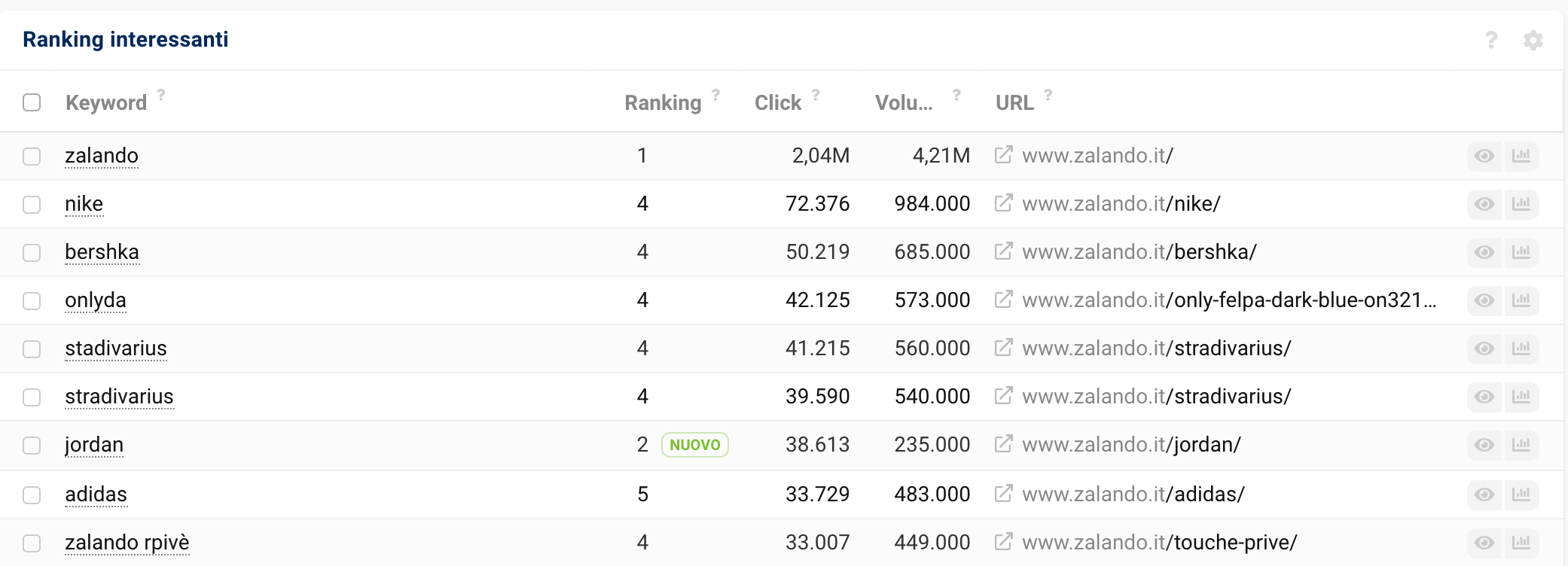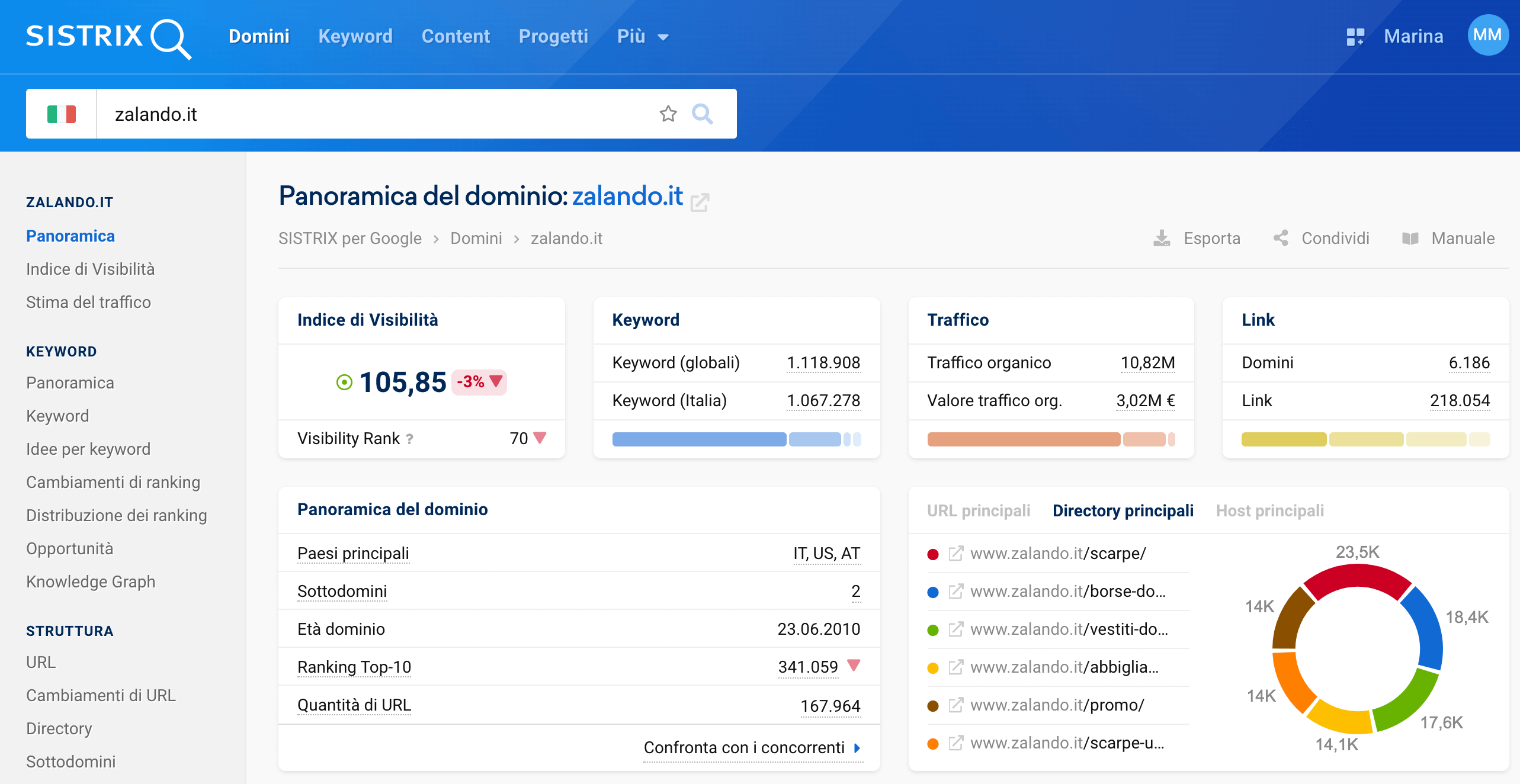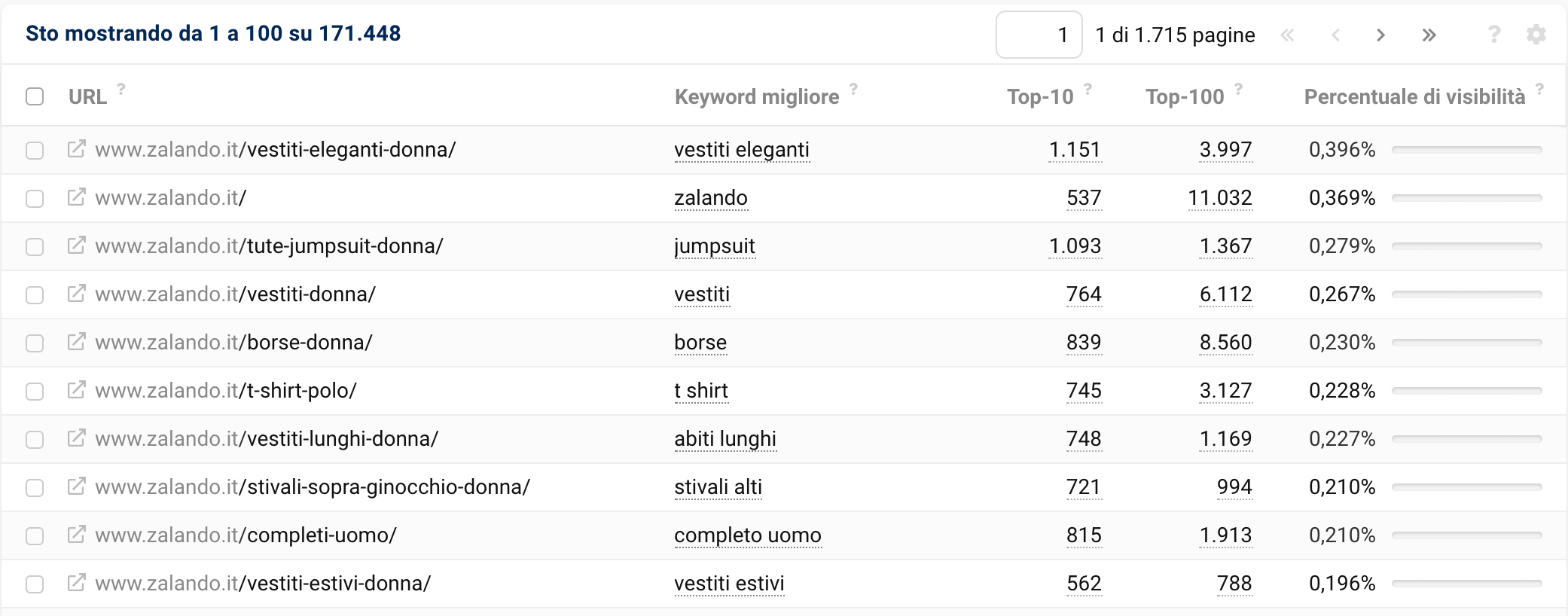Il Toolbox SISTRIX ti permette di analizzare un URL esattamente come faresti per un dominio, mostrandone la visibilità e i ranking su Google per dispositivi sia desktop, sia Smartphone.
Si tratta di una funzione utile per rilevare quali pagine si stanno posizionando particolarmente bene su Google, oppure per controllare la performance online di uno specifico URL a seguito di una migrazione.
Dove si trovano le informazioni riguardo agli URL del mio sito su SISTRIX?
Praticamente qualsiasi tabella del Toolbox SISTRIX mostra anche gli URL che si posizionano per le keyword corrispondenti.
Nella pagina di panoramica del dominio zalando.it vediamo ad esempio i “Ranking interessanti” del dominio. A sinistra trovi le keyword, mentre nella colonna a destra 1 ci sono gli URL del dominio che si classificano ora per quelle keyword.
Se però desideri avere una panoramica dettagliata di tutti gli URL di ranking (sia per dektop, sia per mobile), la sezione “URL” nel menù a sinistra dello schermo 2 è quella che fa per te.
Panoramica delle funzioni disponibili
La sezione “URL” di SISTRIX offre numerose opzioni differenti così che tu possa trovare e valutare i dati nel modo più veloce ed efficiente possibile.
Tuttavia, prima di cominciare la valutazione, ci focalizzeremo prima di tutto sulle opzioni nell’angolo in alto a destra della pagina, che hanno l’obiettivo di definire gli URL nella tabella in base a:

- Opzioni: seleziona ulteriori opzioni per la tabella (vedi sotto).
- Esporta: esporta la tabella come file CSV. Per farlo dovrai utilizzare dei crediti.
- Condividi: crea uno Shortlink e condividi la tabella anche con chi non possiede un account SISTRIX.
- Manuale: in ogni pagina del Toolbox puoi trovare il link al manuale dove ti sarà fornito materiale informativo aggiuntivo sulla sezione corrispondente.
Cliccando sul menu “Opzioni” potrai modificare alcune impostazioni della tabella o personalizzare dei filtri:
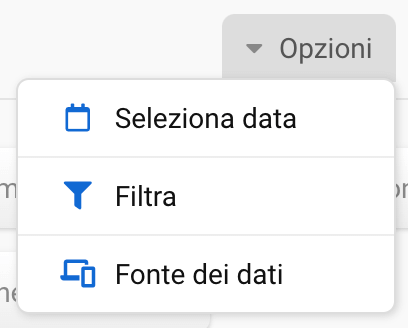
- Seleziona data: puoi modificare la data per i dati sottostanti, ma anche passare dai dati mobile a quelli desktop, ai dati live oppure tra dati giornalieri o estesi.
- Filtra: se hai creato una combinazione di filtri potrai salvarla e caricarla in un secondo momento. Qui potrai inoltre selezionare il “Filtro esperto” per costruire combinazioni di filtri ancora più complesse.
- Fonte dei dati: scegli tra dati mobile o desktop e raggiungi la sezione relativa alle pagine indicizzate (tratteremo nel dettaglio questa funzione in seguito). Per impostazione di default i dati mostrati sono quelli mobile.
Nella sezione dedicata alle pagine indicizzate potrai vedere la quantità di pagine del dominio che sono state indicizzate da Google.
Tabella degli URL di ranking
Possiamo ora proseguire, prima di passare alle varie opzioni di filtro, con la parte più importante di questa sezione: la lista degli URL relativi al dominio valutato.
Per ogni URL 1 il Toolbox mostra la quantità di keyword posizionate nei primi 10 (Top-10) 2 e 100 (Top-100) 3 risultati di Google.
L’ultima colonna indica invece quanto influisce l’URL corrispondente nella visibilità totale del sito 4.
Di default la tabella è ordinata in base alla quantità di ranking Top-100: per modificare questo elenco clicca sull’intestazione della colonna che t’interessa. Puoi ad esempio ordinare gli URL per nome. Se invece desideri visitare un determinato URL ti basterà cliccare sull’icona della freccia e il Toolbox ne aprirà la rispettiva pagina in una nuova tab.
Filtri
I filtri ti permetteranno di definire ulteriormente la lista di URL ed eventualmente di scoprire delle caratteristiche che potrebbero essere ottimizzate.

Alcuni di essi sono immediatamente disponibili nell’interfaccia (filtri veloci), mentre altri possono essere selezionati cliccando sul riquadro verde “Filtra adesso“. Con il tasto “Dati live”, che si trova nell’elenco dei filtri, puoi accedere alle impostazioni del database (la stessa cosa la puoi fare con il tasto “Opzioni”, come spiegato sopra) e attivare i dati live.
Di seguito riportiamo una breve spiegazione per ogni filtro disponibile in questa sezione:
Paese: filtra gli URL in base al Paese di riferimento.
Numero di parametri: filtra gli URL che contengono una specifica quantità di parametri. Tieni presente che è sempre meglio evitare di avere 3 o più parametri, in quanto tali URL possono essere estremamente vulnerabili a problemi di contenuti duplicati: per questo motivo abbiamo creato il filtro veloce “Almeno 3 parametri“.
Contiene Session-ID: filtra gli URL che contengono (o non contengono) Session ID. Ricorda che questa caratteristica può causare problemi di contenuti duplicati, per cui sarebbe preferibile indagare sul perché il tuo sistema la stia mostrando agli utenti e a Googlebot.
Crittografia SSL: mostra gli URL che usano (o non usano) un protocollo HTTPS: si tratta di un filtro particolarmente utile per individuare gli URL marcati ancora come non sicuri (filtro veloce: “Senza SSL“).
Numero di directory: filtra gli URL in base al numero specifico di directory. Grazie al filtro veloce “Almeno 3 directory” potrai trovare tutti gli URL che si trovano in profondità nell’architettura del sito, i quali possono correre il rischio di non essere scansionati spesso (o per niente) da Google rispetto agli altri.
Contiene caratteri maiuscoli: mostra solo gli URL contenenti caratteri maiuscoli, cosa preferibilmente evitabile in quanto i caratteri maiuscoli o minuscoli creano URL tecnicamente differenti che potrebbero metterti nei guai quando si tratta d’impostare dei Redirect 301.
Contiene trattini bassi: questo filtro ti permetterà di trovare tutti gli URL aventi questa caratteristica: si tratta di una funzione da non sottovalutare, in quanto Google consiglia di usare i trattini normali piuttosto di quelli bassi.
Analisi dettagliata di un singolo URL
Se desideri analizzare singolarmente un URL su SISTRIX potrai digitarlo nella barra di ricerca oppure selezionarlo dalla tabella degli URL. In questo secondo caso dovrai semplicemente passare il mouse sull’ultima parte dell’URL e cliccarci sopra, come nell’immagine.
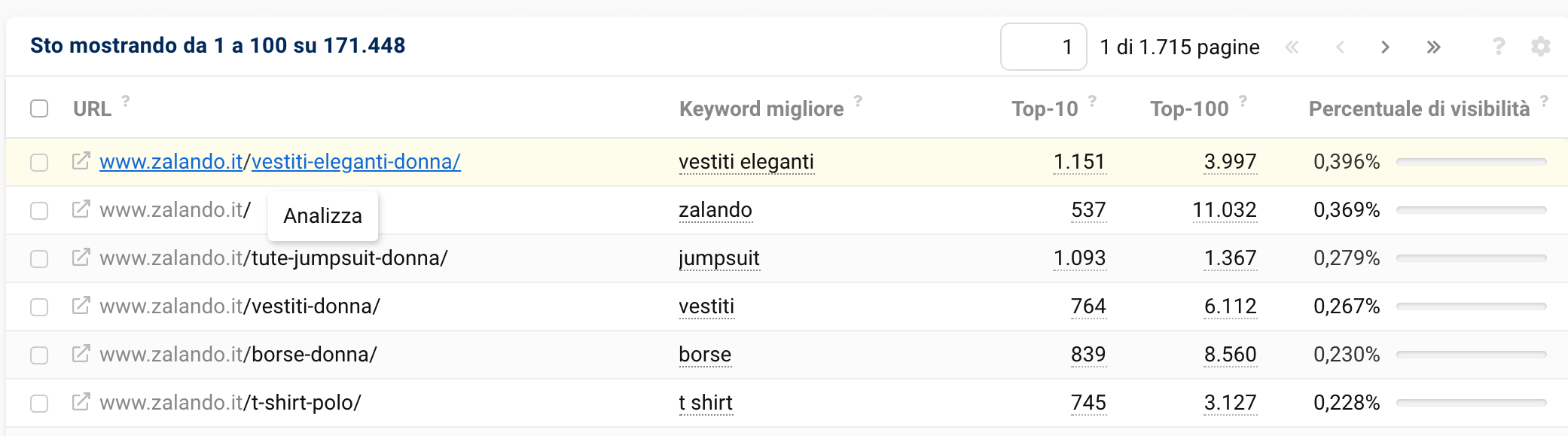
A seconda di dove cliccherai, SISTRIX prenderà in considerazione il sottodominio, la directory o l’intero URL (la parte selezionata sarà comunque evidenziata).
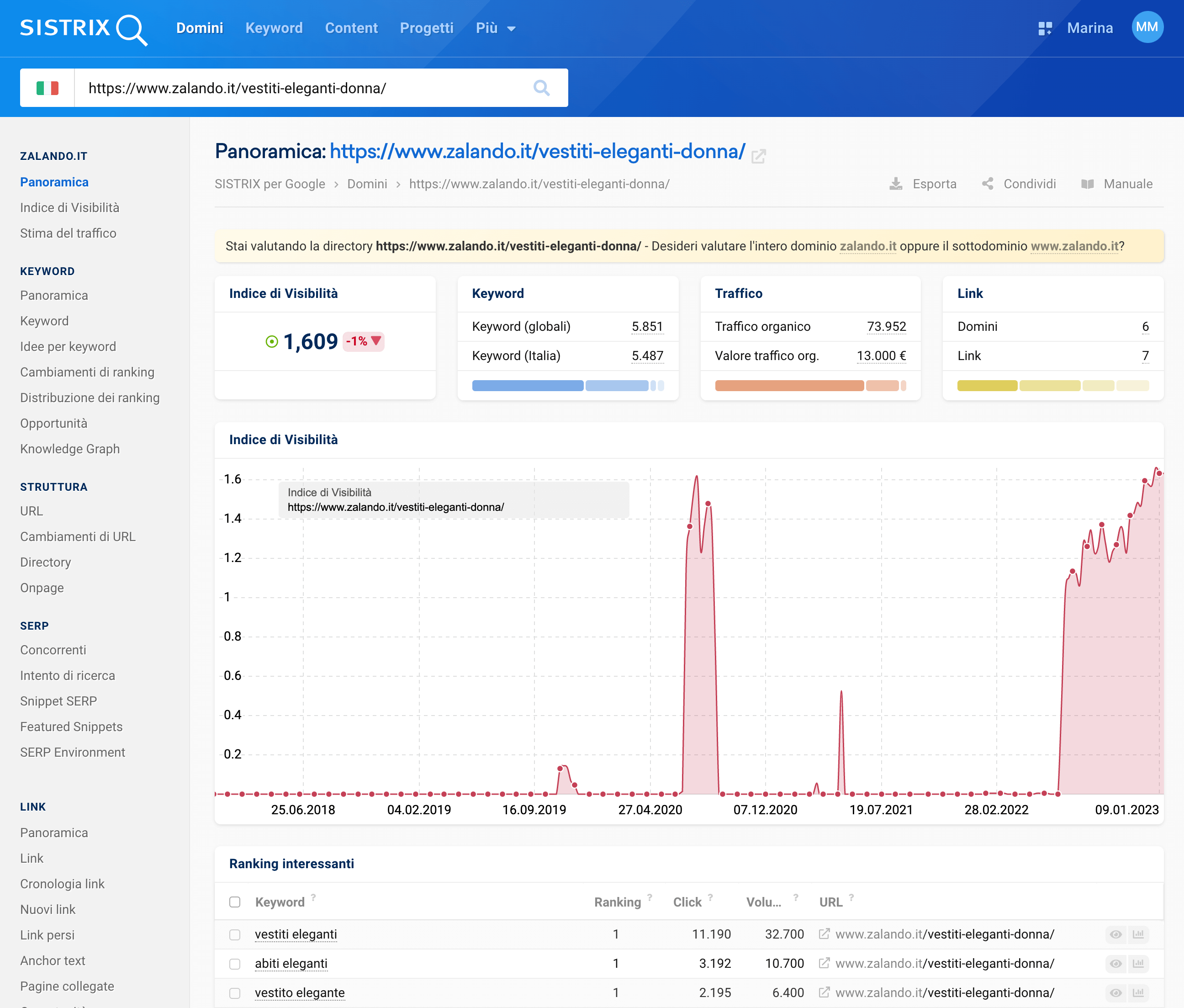
Dopo aver cliccato sull’URL ti troverai nella pagina di panoramica contenente i tuoi KPI più importanti, come l’Indice di Visibilità, la quantità di keyword di ranking, i link e le interazioni sociali.
Ricorda che questi KPI prendono in considerazione i dati desktop, mobile, settimanali e giornalieri. Per saperne di più riguardo a questa sezione del Toolbox ti consigliamo di leggere l’articolo “Valutare velocemente un dominio con la pagina di panoramica del Toolbox“.
Se preferisci valutare un altro “livello” dell’URL (ad esempio la sua directory o un sottodominio), potrai cliccare sul link contenuto nell’avviso in giallo nella parte superiore della pagina.
Usa il menù a sinistra dello schermo per analizzare ulteriormente l’URL. Se non sai da dove cominciare, le valutazioni seguenti potrebbero esserti d’aiuto.
Indice di Visibilità dell’URL
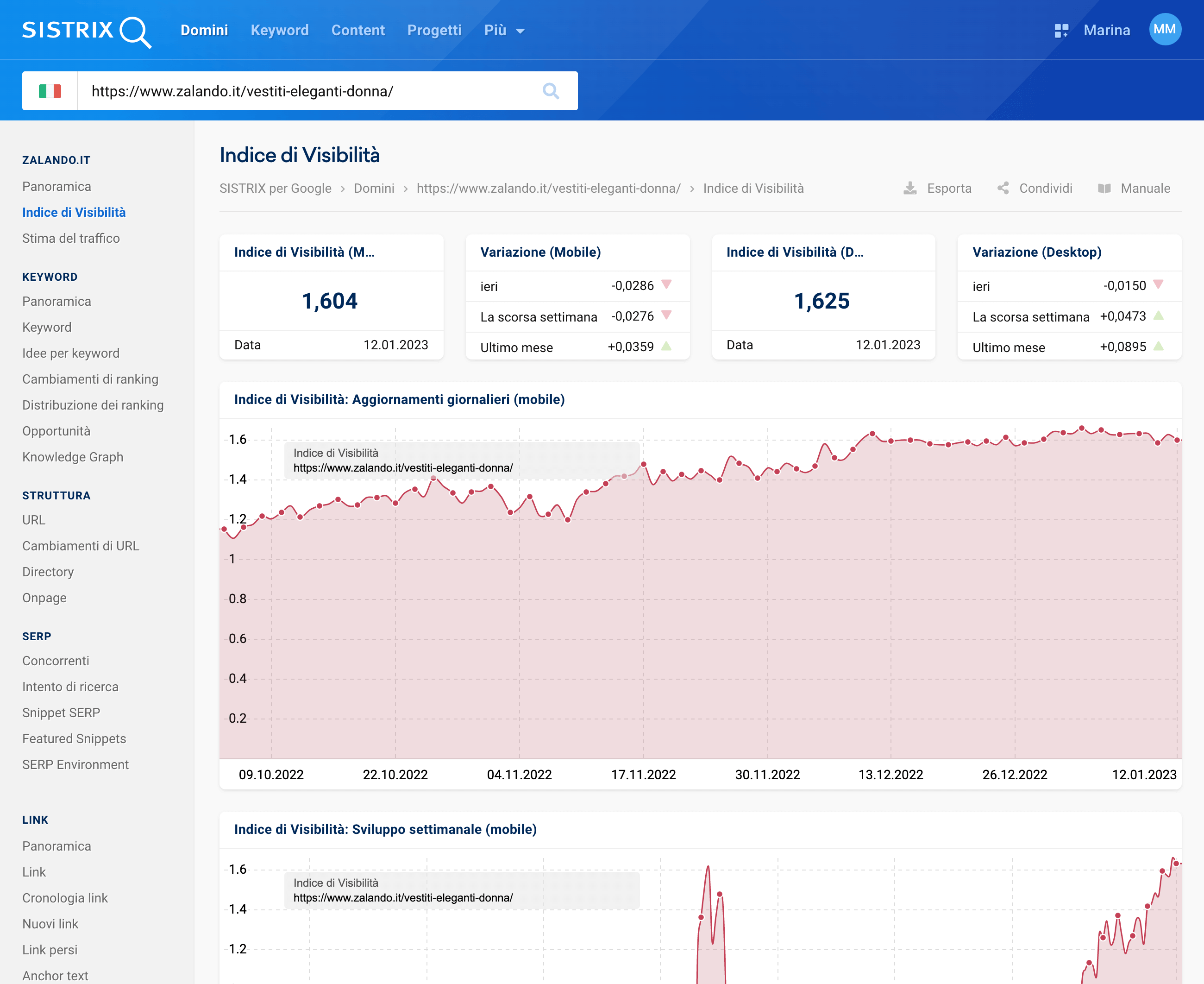
All’interno della sezione “Indice di Visibilità” potrai analizzare la visibilità giornaliera e settimanale sia per desktop, sia per mobile: l’URL presenta dei problemi tecnici che stanno danneggiando la sua performance online? La sua visibilità su Smartphone risulta allo stesso livello di quella desktop o necessita di miglioramenti?
Per saperne di più sull’Indice di Visibilità ti consigliamo di leggere l’articolo seguente: “Cos’è l’Indice di Visibilità di SISTRIX“.
È abbastanza normale che singoli URL non abbiano un Indice di Visibilità particolarmente alto. Considera invece, ad esempio, la visibilità della directory sopra.
Keyword di ranking di un URL
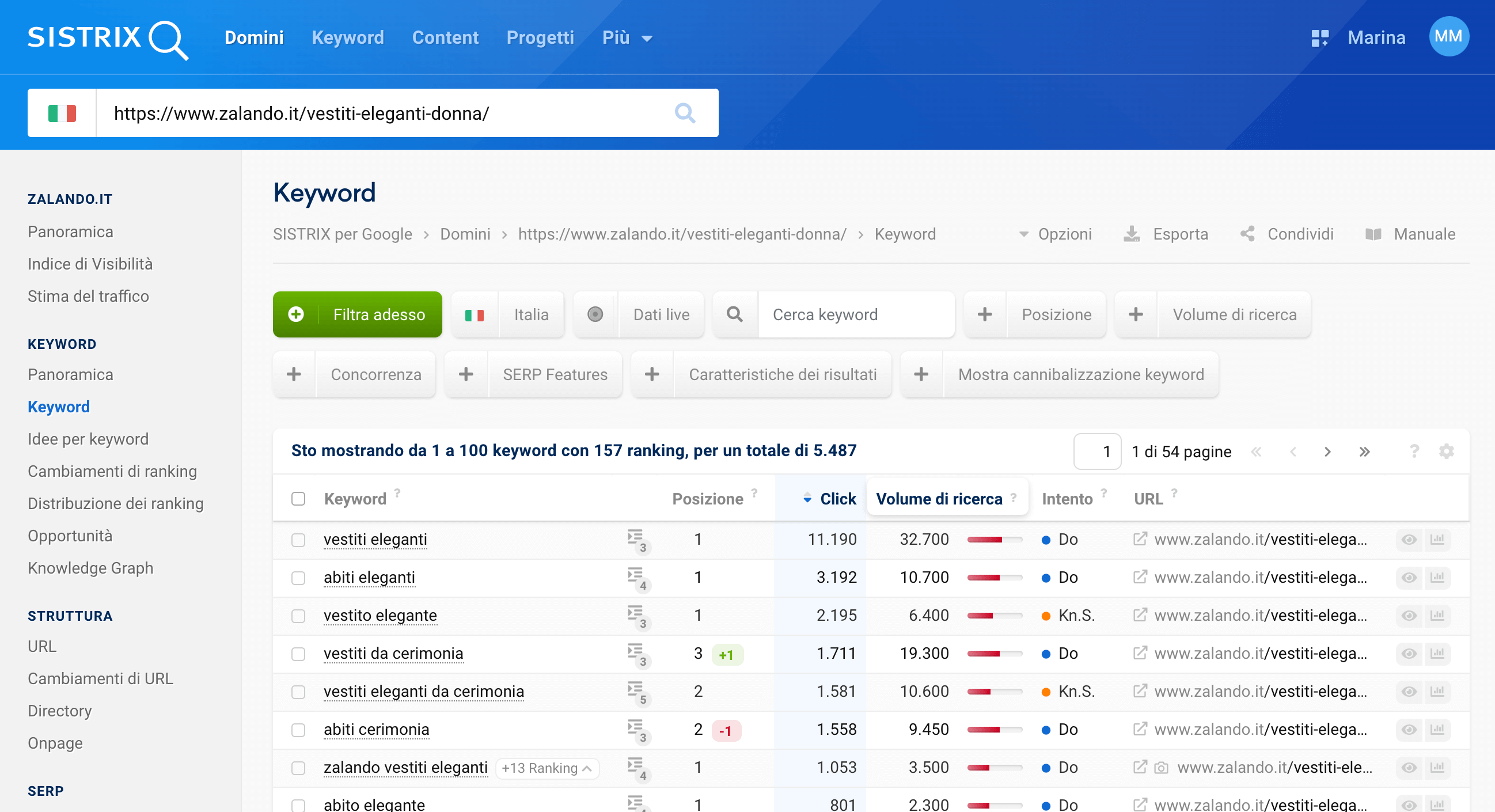
Un URL può (e dovrebbe) posizionarsi con più di una keyword su Google: la sezione “Keyword” te le mostrerà tutte, in modo che tu possa avviare la tua analisi di Keyword Research.
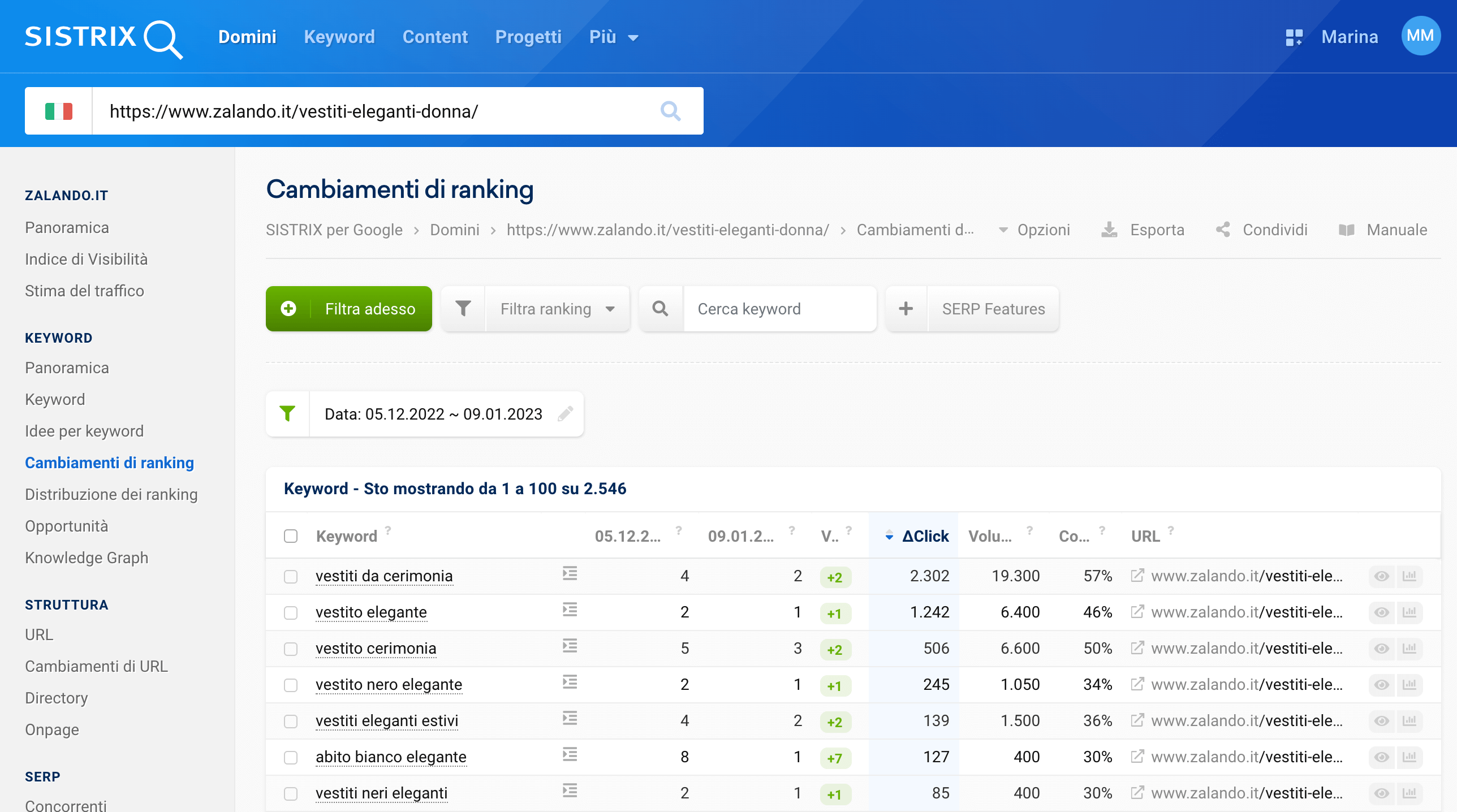
Potrai anche visitare la sezione “Cambiamenti di ranking” per vedere se l’URL ha guadagnato o perso delle keyword e, in generale, se ci sono stati dei cambiamenti nei suoi ranking organici.
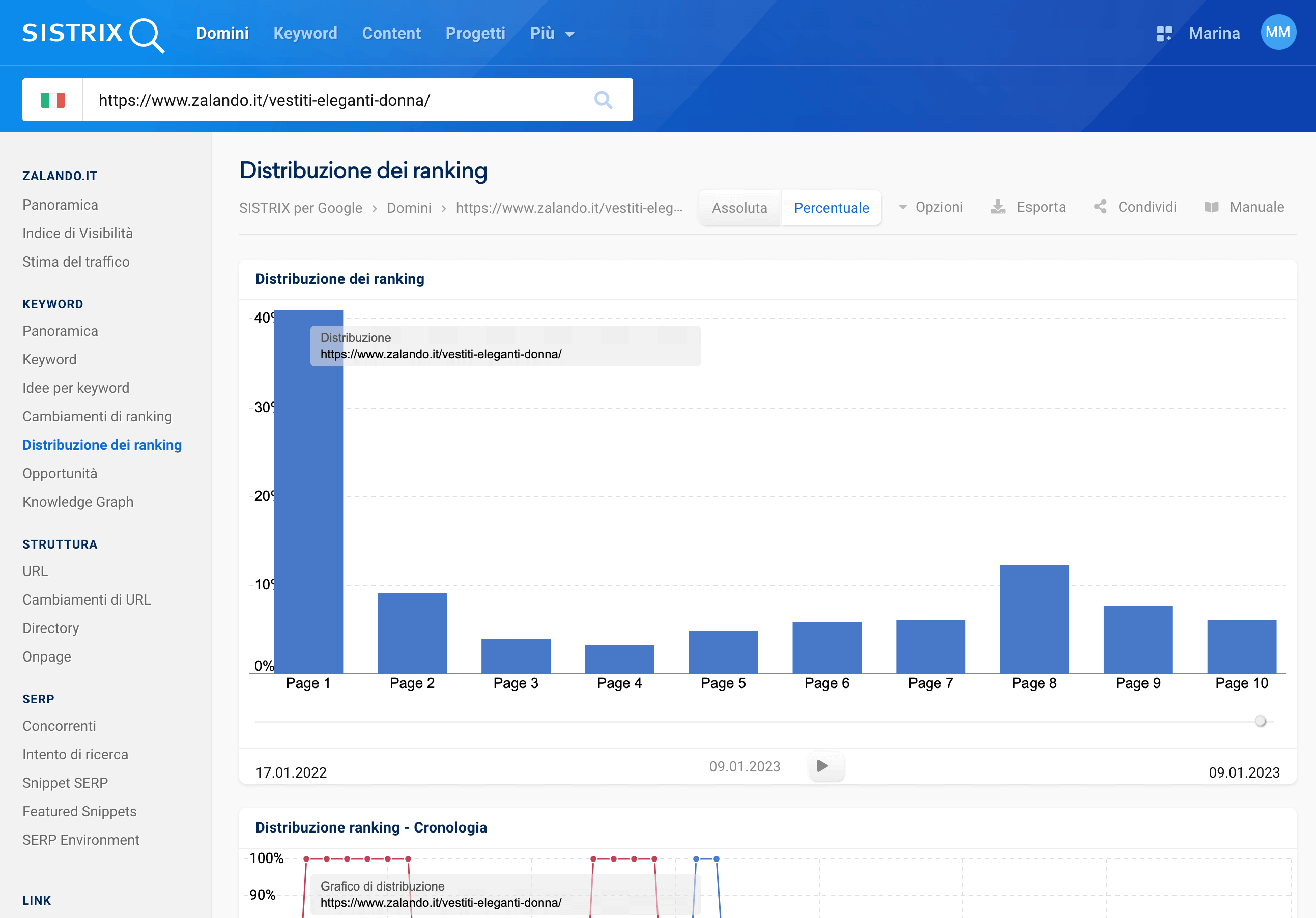
Infine, puoi ancora dare un’occhiata alla “Distribuzione del ranking” dell’URL, che ti mostrerà dove sono posizionati i suoi ranking Top-100 nelle pagine di ricerca di Google.
Link di un URL
Può essere anche interessante sapere quanti backlink possiede un URL, da dove arrivano e se sono effettivamente un beneficio per il dominio. Queste informazioni ti saranno fornite dal modulo Link di SISTRIX.
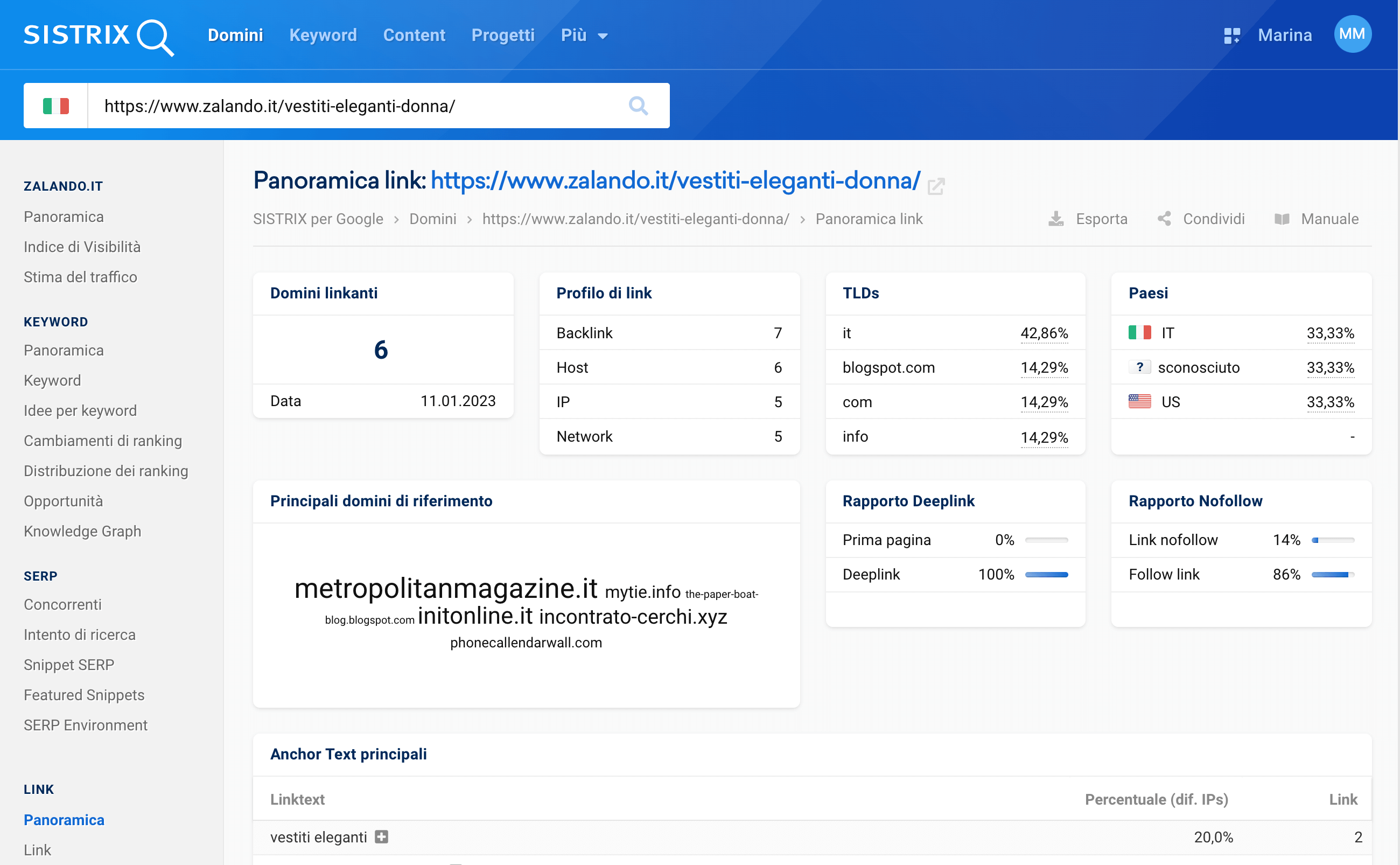
Clicca sulla sottovoce “Panoramica” sotto “Link” nel menù di navigazione a sinistra. Puoi dare un’occhiata più approfondita e vedere se ci sono fonti di link interessanti.
Riassunto
Con SISTRIX puoi analizzare dettagliatamente gli URL di un dominio. Prima di tutto, puoi trovare rapidamente gli errori tecnici in URL specifici, ma puoi anche vedere quali dei tuoi URL, ad esempio, hanno un impatto maggiore sulla visibilità del tuo dominio. In questo modo puoi migliorare la tua offerta in modo mirato.